あなたが「委員会は分を保つ体であり、 時間を無駄にする、」そして、あなたは少なくとも1934年から現在までの数十人の読者と一緒にいます。
ただし、現実の世界では、議事録を保持することで時間を節約できます。誰が何を、いつ、なぜ決定したかを思い出すのに何時間も無駄になります。 組織の議事録を作成して維持するのがあなたの仕事である場合、最初に議事録に含める必要のある要素を決定し、次にそれらの要素を含むテンプレートを見つけるか作成します。
今日のビデオ
分が重要な理由
議事録は、組織の意思決定に透明性を提供し、 重要な記録 グループが下す決定の。 彼らはまたメンバーを作ります 説明責任 メンバーがとることに同意した行動を明確に述べることによって。 時間の経過とともに、これらは組織の歴史のリソースとなり、新しいメンバーが問題や決定に迅速に対応できるように支援し、組織の成長への窓を提供します。 組織の複雑さと焦点に応じて、議事録は簡潔な要約または詳細な会計のいずれかになります。
有効議事録の要素
組織の規模や会議の参加者数に関係なく、会議の議事録に含める必要のある情報の最小量は次のとおりです。
- 日時と参加者リスト
- 前の会議の議事録の更新/要約
- 会議の議題
- 決定または投票の記録
- アクションアイテムの明確なステートメント、または「やること」
組織が正確な説明責任と詳細な議事録を必要とする場合、 ロバート議事規則は、会議を実行するためのガイドラインとして組織で一般的に使用され、重要なものを定義します 要素とフォーム 分の。
Wordテンプレートの使用
Wordには、議事録用のさまざまなテンプレートが用意されています。
ステップ1:Word議事録テンプレートを見つけます。

画像クレジット: マイクロソフトの画像提供
選択する ファイル その後 新しい. 検索語として「分」を入力し、を押します 入力. この検索では、数十のテンプレートが返されます。そのうちの12は会議に固有のものであり、「正式」とラベル付けされたものもあれば、 「非公式」であり、PTAなどの組織に固有のものもあります。 議事録については、を選択して検索を絞り込みます ミーティング 右側のサイドバーにあります。
この例では、をクリックします 正式な会議議事録 含める要素の最も堅牢なセットを検討するために、 作成 ボタンをクリックして、このテンプレートに基づいてWordドキュメントを起動します。
ステップ2:テンプレートに必要なコンテンツが含まれていることを確認します。
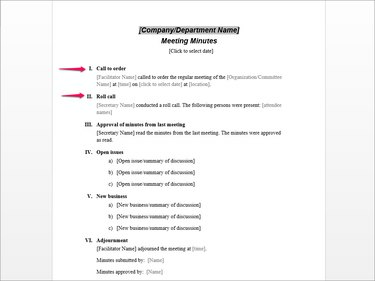
画像クレジット: マイクロソフトの画像提供
テンプレートを分析し、組織のニーズを考慮して、含める要素を検討します。 よりカジュアルな集まりの場合は、たとえば、 注文する ミーティングの日付、場所、時刻のみを含む、より非公式なセクションを含むセクション、または 点呼 出席者の簡単なリストのセクション。
手順3:プレースホルダーフィールドを独自のデータに置き換えます。
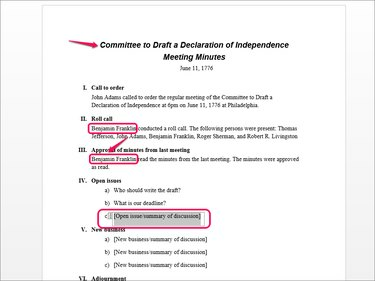
画像クレジット: マイクロソフトの画像提供
プレースホルダーテキストをダブルクリックして独自のコンテンツを入力することにより、テキストフィールドを組織に関連するコンテンツに置き換えます。 たとえば、リストアイテムをクリックします 未解決の問題/議論の要約 独自のテキストを入力します。
これを含む多くのテンプレートには、組織名、役員、特定の一般的な要素などのデータのフィールドが含まれています。 フィールドにテキストを入力すると、そのテキストはフィールドのすべてのインスタンスに入力されます。たとえば、 「秘書名」は、「ベンジャミンフランクリン」と入力した後、他のすべてのインスタンスに入力されるフィールドです。 そのフィールド。
ステップ4:会議の議論と決定を記録します。
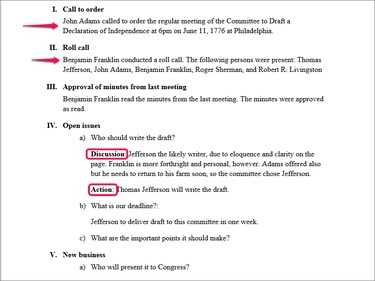
画像クレジット: マイクロソフトの画像提供
各ポイントの後に、ディスカッションの重要なポイントと、必要な最終決定またはアクションを詳しく説明します。 「ディスカッション」や「アクション」などの小見出しを使用して、重要なポイントに確実に対処できるようにすることを検討してください。
ヒント
ほとんどのテンプレートはWordスタイルを利用しています。 たとえば、未解決の問題と新規ビジネスの下にある番号付きのアイテムには、リスト番号が適用されます。 クリックする 入力 これらの行の後に、別のリスト番号行を追加します。 別の番号付きアイテムを追加せずにアイテムの下にコンテンツを追加するには、スタイルを次のように変更します。 普通 [スタイル]グループで、を使用してインデントを増やします インデントを増やします 段落グループのボタン。
独自の議事録テンプレートの作成
既製のテンプレートを使用する方が速い可能性がありますが、代わりに独自の議事録テンプレートを作成して、各会議で再利用できます。
ステップ1:新しいWord文書を作成し、タイトルを追加します。
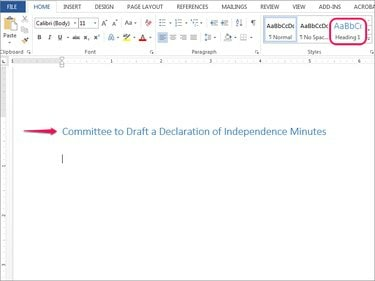
画像クレジット: マイクロソフトの画像提供
Word文書を開き、を選択します 見出し1 [ホーム]タブの[スタイル]グループから、組織の名前を入力します。
ステップ2:プライマリセクションのプレースホルダーを作成します。
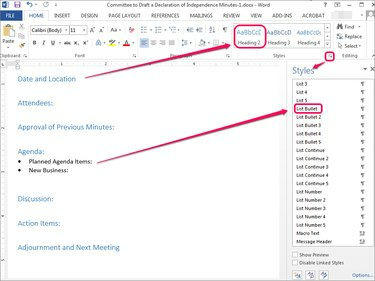
画像クレジット: マイクロソフトの画像提供
プライマリセクションのプレースホルダーを追加して、 見出し2 必要に応じて。 これらのセクションは、あなた自身の組織を反映する必要があります 要件 会議間で一貫している必要があります。
必要に応じてWordスタイルを適用します。 たとえば、箇条書きスタイルなどのスタイルを議事項目アイテムに適用するには、 スタイル [スタイル]グループの矢印アイコンをクリックしてサイドバーを表示し、スタイルを見つけて選択します。
ヒント
メインセクションを作成した後、または出席者や役員などの他の一般的なデータを追加した後、ドキュメントをテンプレートとして保存します。 ドキュメントをテンプレートとして保存するには、次を選択します。 ファイル, 名前を付けて保存 その後 コンピューター クラウドやサーバーではなく、コンピューターに保存します。 便利な場所を参照します。テンプレートとして保存すると、選択したフォルダが上書きされるため、どのフォルダに保存してもかまいません。
[ファイルの種類]ドロップダウンから、[ Wordテンプレート(* .dotx) DOTXファイルまたはテンプレートとして保存します。 WordはそれをカスタムOfficeテンプレートフォルダに自動的に保存します。 後で使用するには、 ファイル, 新しい 次にクリックします 個人的 独自のカスタムテンプレートにアクセスします。
ステップ3:会議のイベントを記録します。
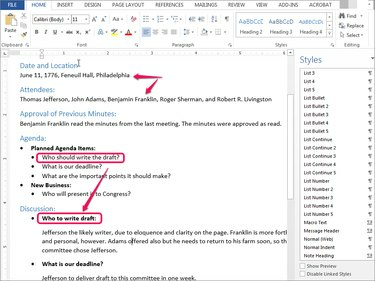
画像クレジット: マイクロソフトの画像提供
各セクションの下に詳細を入力します。 委員会または他の人が組織の歴史を再検討または理解する必要がある場合に決定を明確にするのに役立つ、会議の議論中に提起されたポイントに対処します。
議事録を整理する単一の方法はありません。 この例では、議題自体をディスカッションから分離しましたが、代わりにこれら2つの要素を組み合わせることができます。
ヒント
押す 入力 スタイル付きの線の後は、スタイルのプロパティに応じて、通常同じスタイルが続きます。 すばやくデフォルトに戻すには 普通 スタイル、プレス 入力 2回。



